纯命令行安装之前需要安装的软件
1、安装虚拟化软件 # yum install qemu qemu-img qemu-kvm libvirt libvirt-python libguestfs-tools virt-install 2、如果你的系统是最小化安装的,那你应该安装以下所需软件:
yum groupinstall "GNOME 桌面" -y //安装GNOME桌面环境###这个是需要桌面环境时安装
yum install qemu-kvm -y /KVM核心模块
yum install qemu-kvm-tools -y //KVM调试工具,可以选择性安装
yum install qemu-img -y //创建、转换和修改镜像,能处理被qemu支持的所有镜像格式
yum install libvirt -y //管理虚拟机的工具包
yum install virt-install -y //virt-install是一个使用
libvirt库构建新虚拟机的命令行工具
yum install virt-manager -y //图形界面管理虚拟机
yum install bridge-utils -y //配置linux以太网桥
3、升级
yum -y upgrade(必须升级,否则会显示没有可用的虚拟化选项)
4、创建qcow2磁盘文件

[root@localhost ~]# qemu-img create -f qcow2 /caoyi1/caoyi.qcow2 15G
Formatting ‘/caoyi1/caoyi.qcow2‘, fmt=qcow2 size=16106127360 encryption=off cluster_size=65536 lazy_refcounts=off
[root@localhost ~]# virt-install -n test1 -r 512 --vcpus 1 -l /caoyi/CentOS-7-x86_64-DVD-1611.iso --disk /caoyi1/caoyi.qcow2,sparse --graphics vnc,listen=0.0.0.0,port=6666 --noautoconsole --accelerate
(上面这个是远程vnc安装命令)
virt-install -n test1 -r 1024 --vcpus 1 -l /caoyi/CentOS-7-x86_64-DVD-1611.iso --disk /caoyi1/caoyi.qcow2,sparse --nographics -x ‘console=ttyS0‘ (ttyS0:S必须为大写)
(上面这个是纯命令行安装命令)
## -n 名字 ## -r 内存大小 ## --vcpus 几个内核 ## -l 镜像位置 ## --disk 硬盘位置
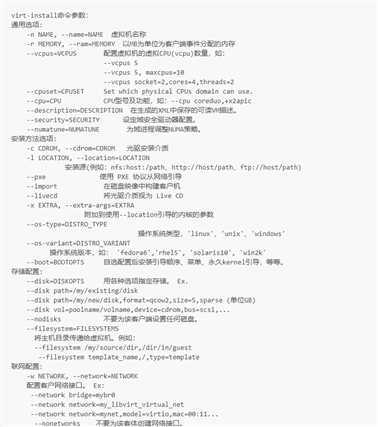
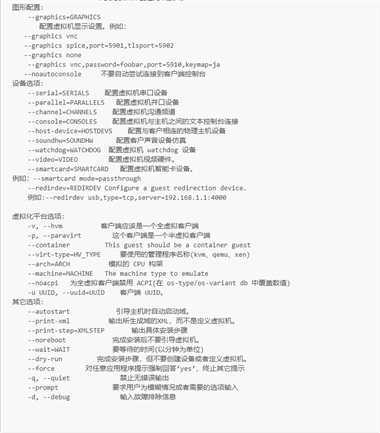
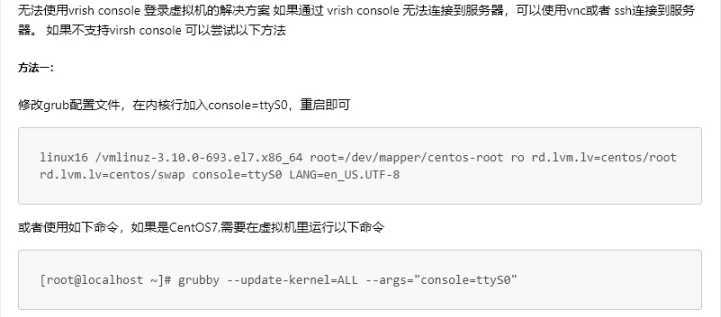
安装过程跟图形化界面一样
原文:https://www.cnblogs.com/cy888888/p/12785552.html